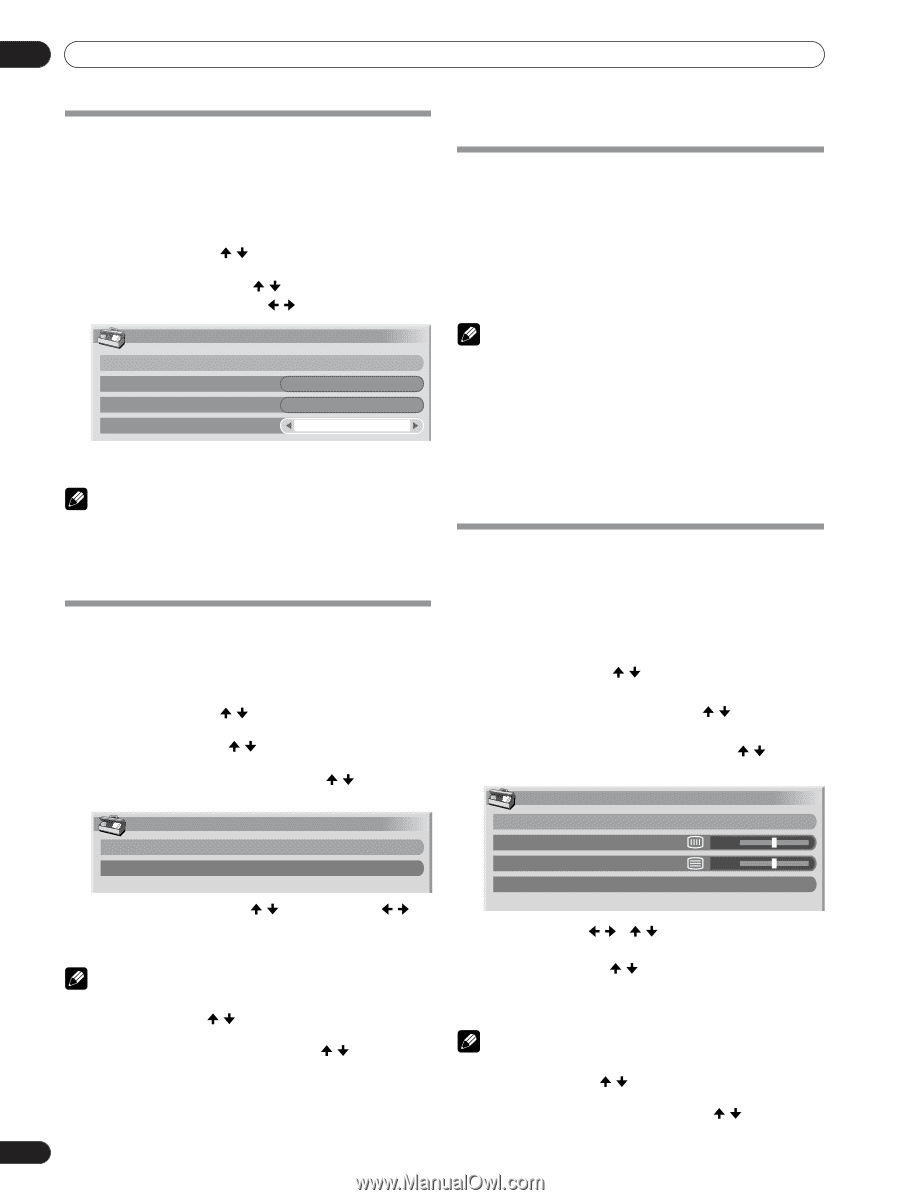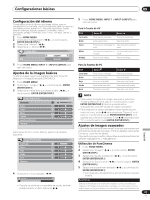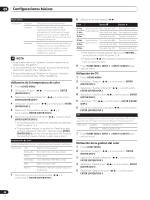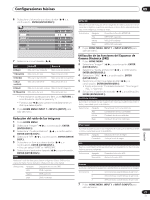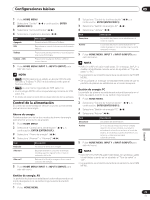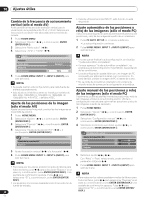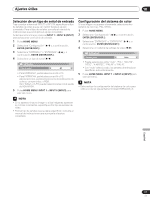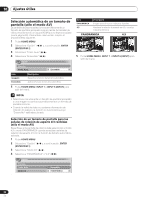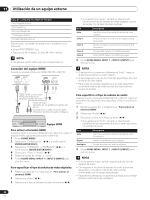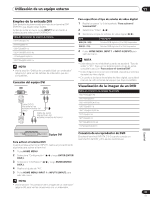Pioneer PDP-5000EX User Manual - Page 220
Ajustes útiles
 |
View all Pioneer PDP-5000EX manuals
Add to My Manuals
Save this manual to your list of manuals |
Page 220 highlights
10 Ajustes útiles Ajustes útiles Cambio de la frecuencia de accionamiento vertical (sólo el modo AV) Podrá cambiar la frecuencia de excitación vertical para la visualización de la pantalla entre 75 Hz y 100 Hz. Seleccione la frecuencia de excitación más adecuada para sus señales de entrada. 1 Pulse HOME MENU. 2 Seleccione "Opción" ( / y, a continuación, ENTER (ENTER/DISP.)). 3 Seleccione "Modo activo" ( / ). 4 Seleccione "75Hz" o "100Hz" ( / ). Opción Posición Tmño. Auto. Modo 4:3 Modo activo Apagado 75Hz 5 Pulse HOME MENU, INPUT 1 a INPUT 6 (INPUT) para salir del menú. NOTA • Se puede realizar esta configuración para cada fuente de entrada separadamente. • Este ajuste se inhabilita cuando se introducen señales de 480i, 480p, 1080i@60 Hz, 720p@60 Hz, 1080p@24 Hz, 1080p@60 Hz, 4.43 NTSC, o señales NTSC. Ajuste de las posiciones de la imagen (sólo el modo AV) Ajuste las posiciones horizontal y vertical de las imágenes en la pantalla de plasma. 1 Pulse HOME MENU. 2 Seleccione "Opción" ( / y, a continuación, ENTER (ENTER/DISP.)). 3 Seleccione "Posición" ( / y, a continuación, ENTER (ENTER/DISP.)). 4 Seleccione "Ajuste de la posición H/V" ( / y, a continuación, ENTER (ENTER/DISP.)). Posición Ajuste de la posición H/V Reponer 5 Ajuste la posición vertical ( / ) o la horizontal ( / ). 6 Pulse HOME MENU, INPUT 1 a INPUT 6 (INPUT) para salir del menú. NOTA • Para restaurar los valores predeterminados de fábrica para todos los ítems, pulse / para seleccionar "Reponer" en el paso 4 y, a continuación, pulse ENTER (ENTER/DISP.). Una pantalla de confirmación aparece. Pulse / para seleccionar "Sí" y, a continuación, pulse ENTER (ENTER/ DISP.). • Los ajustes se memorizan separadamente de acuerdo con la fuente de entrada. 30 Sp • Cuando utilice el terminal INPUT1, esta función no está disponible. Ajuste automático de las posiciones y reloj de las imágenes (sólo el modo PC) Utilice la autoconfiguración para ajustar automáticamente las posiciones y reloj de las imágenes a partir de un ordenador. 1 Pulse PC AUTO SET UP en el mando a distancia. • La autoconfiguración comienza. 2 Pulse HOME MENU, INPUT 1 a INPUT 6 (INPUT) para salir del menú. NOTA • Una vez que se finalice la autoconfiguración, se visualiza "Ajuste automático completado". • Aunque aparezca "Ajuste automático completado", es posible que la autoconfiguración haya fallado, dependiendo de las condiciones. • La autoconfiguración puede fallar con una imagen de PC compuesta por patrones similares o en monocromo. En caso de falla, cambie la imagen de PC e intente de nuevo. • No se olvide de conectar el ordenador a la unidad y de iniciarlo antes de comenzar la configuración automática. Ajuste manual de las posiciones y reloj de las imágenes (sólo el modo PC) Usualmente, puede ajustar fácilmente las posiciones y reloj de las imágenes utilizando la autoconfiguración. Utilice la configuración manual para optimizar las posiciones y reloj de las imágenes cuando se necesario. 1 Pulse HOME MENU. 2 Seleccione "Opción" ( / y, a continuación, ENTER (ENTER/DISP.)). 3 Seleccione "Configuración manual" ( / y, a continuación, ENTER (ENTER/DISP.)). 4 Seleccione el elemento que desee ajustar ( / y, a continuación, ENTER (ENTER/DISP.)). Configuración manual Ajuste de la posición H/V Reloj 0 Fase 0 Reponer 5 Realice el ajuste ( / y / ). Con "Reloj" o "Fase" seleccionado, puede cambiar el parámetro utilizando / . 6 Pulse HOME MENU, INPUT 1 a INPUT 6 (INPUT) para salir del menú. NOTA • Para restaurar los valores predeterminados de fábrica para todos los ítems, pulse / para seleccionar "Reponer" en el paso 4 y, a continuación, pulse ENTER (ENTER/DISP.). Una pantalla de confirmación aparece. Pulse / para seleccionar "Sí" y, a continuación, pulse ENTER (ENTER/ DISP.).